Svarbu: Šis straipsnis išverstas naudojant mašininį vertimą, žr. atsakomybės atsisakymą. Su šio straipsnio versija anglų kalba galite susipažinti čia .
Klausimų ir atsakymų seansą galite įtraukti į savo „Skype“ susitikimo transliacija. Į susitikimą Įtraukę į klausimų ir atsakymų seansą, galite įgalinti dalyvius dalyvauti klausimų uždavimas, skelbti komentarus ir gauti atsakymus iš moderatorius. Pranešėjai ir kiti dalyviai gali skaityti skelbimus, kaip jie ateina ir atsakymas į juos realiuoju laiku. Tai taip pat leidžia dinaminių susitikimo turinį, nes pranešėjas gali būti įspėti, ar reikia daugiau parengimas ar paaiškinimo.
Įtraukti į klausimų ir atsakymų seansą
-
Eikite į „Skype“ susitikimų transliavimo portalą.
-
Prisijunkite naudodami darbo arba mokyklos abonementą (pvz., dovydasm@contoso.com).
-
Pasirinkite susitikimą arba įvykį, į kurį bus įtraukti į klausimų ir atsakymų seansą.
-
Spustelėkite Tinkinti.
-
Nuspręskite, kur norite klausimų ir atsakymų seansą bus rodoma dešinėje vaizdo leistuvo pusėje (spustelėkite dešiniojoje skydo programoje) ar po juo (spustelėkite apatinėje skydo programoje).
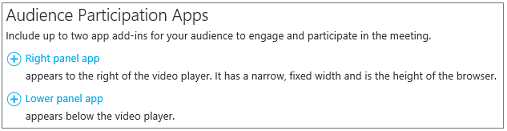
-
Pasirinkite programą, spustelėkite klausimų ir atsakymų paslauga.
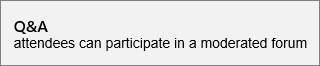
-
Viršutiniame dešiniajame puslapio kampe spustelėkite atlikta.
Nuoroda į klausimų ir moderatoriai kolegijos platinimas
Šiuo metu nėra nėra automatizuotas funkcijos platinti saitą, kad klausimų ir kolegijos moderatoriai. Naudokite šį būdą teikti moderatoriai prieiga prie klausimų ir moderatorius skydas.
-
Susitikimo išsamios informacijos puslapyje, dalyviai puslapio parametrai sekcijoje, dešiniuoju pelės mygtuku spustelėkite atidaryti klausimų ir atsakymų paslauga.

-
Pasirinkite Kopijuoti nuorodą kopijuoti saitą į mainų sritį.
-
Šio susitikimo paštu moderatoriai siųsti saitą.
Atidarykite klausimų ir moderatorius skydas
Klausimų ir atsakymų paslauga moderatorių skydas yra atskirą taikomąją programą, kuri paleidžia per naršyklėje. Ji gali būti pradėta nepriklausomai nuo „Skype“ susitikimo transliacija.
-
Susitikimo išsamios informacijos puslapyje, dalyviai puslapio parametrai sekcijoje spustelėkite atidaryti klausimų ir atsakymų paslauga.

Pastaba: Organizatorius gali siųsti saitą į klausimų ir atsakymų paslauga moderatorių skydas laišką, kurio atveju jūs galite tiesiog spustelėti nuorodą laiške pasiekti srities.
-
Klausimų ir atsakymų paslauga moderatorių skydas atidaroma kaip atskirą programą naršyklėje.
Įsitikinkite, kad pranešimą
Moderatorius gali pateikti skelbimus, kurios matomos visi dalyviai.
-
Klausimų ir atsakymų Į moderatorių srities, įveskite pasveikinimo pranešimą arba pranešimą.
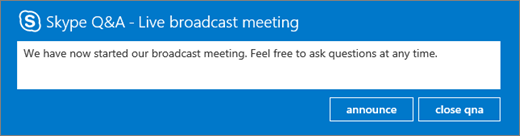
-
Spustelėkite pranešti, pakviesti dalyvius naudoti klausimų ir atsakymų funkciją.
Skelbimas bus rodomas visi dalyviai, kurie prisijungė prie transliacijos susitikimo.
Transliavimo klausimus ir atsakymus į visus dalyvius
Vartotojai gali užduoti klausimus rašyti klausimą klausimų ir atsakymų paslauga susitikimo srityje ir spustelėdami paklausti. Moderatorius gali padaryti klausimų ir atsakyti į matomas visiems susitikimo dalyviams.
-
Dalyvių klausimai matomos klausimų ir atsakymų Į moderatorių srities.

Spustelėkite norėdami matyti visus dalyvius į klausimą transliacijos .
-
Spustelėkite įtraukti atsakymą įtraukti atsakymo į klausimą, kuri bus matoma visiems dalyviams.
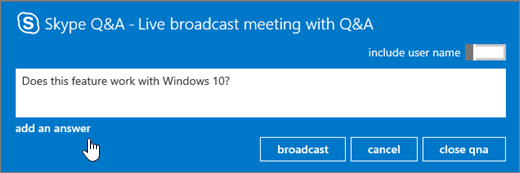
-
Įveskite atsakymą į klausimą, ir spustelėkite transliaciją , kad klausimas ir atsakymas matomas visiems dalyviams.
Atsakyti į klausimus privačiai
Vartotojai gali užduoti klausimus be atskleisti tapatybę spustelėdami anonimiškai užduoti klausimų ir atsakymų grupė. Dalyvio klausimai nėra matomi kitų dalyvių, jie gali matyti tik klausimų ir atsakymų paslauga moderatoriai. Pagal numatytuosius nustatymus atsakymo iš Moderatoriaus bus rodomas tik dalyvį, klausimą (-privatus klausimas).
-
Atsakyti į klausimą tiesiogiai į dalyvio, spustelėkite atsakyti, įveskite atsakymą ir spustelėkite Siųsti.
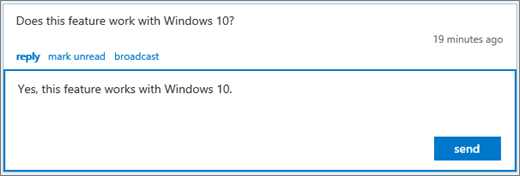
Atsakymas bus rodomas tik dalyvis.
-
Į klausimą bus pažymėti kaip perskaityti ir atsakymas rodomas moderatorių apžvalga.
Klausimų ir atsakymų seansą dirbti su daugiau nei vieną vadovą
Jei daugiau nei vieną vadovą priima klausimus, svarbu mokėti klausimus, kurie buvo skaityti arba negali perskaityti atsargūs. Klausimus, kurie yra neperskaitytų gali matyti visi administratoriai, ir galimi du moderatoriai pasiimti tą patį klausimą. Jei klausimą ne buvo rankiniu būdu pažymėti kaip skaitytą, į klausimą bus tol, kol neskaitytų išsiunčiant atsakymą (privatus atsakyti arba transliacijos). Todėl moderatoriai pirma pažymėkite elementą, jie norite naudoti kaip skaitytą. Jie visada galite ją vėl eilėje pažymėdami jį kaip neskaitytą.
Į lauką klausimus su kelių moderatoriai
-
Raskite norimą atsakyti į klausimą, tada spustelėkite skaityti.
-
Pasirinkite transliacijos arba atsakyti.
-
Parašykite atsakymą ir išsiųskite jį.
-
Jei nuspręsite atsakyti į klausimą:
-
Spustelėkite Atšaukti transliuoti, arba spustelėkite atsakyti , dar kartą, kad uždarytumėte langą atsakymo pranešimą atsižvelgiant į tai, jie buvo iš pradžių pasirinktą atsakymo tipą.
-
Spustelėkite Žymėti kaip neskaitytą, kuris nurodo į klausimą eilėje.
-
Naudoti moderatorių rodinius
Yra trys moderatorių vaizdas, galite naudoti klausimų ir atsakymų Į moderatorių srities.
-
Viršuje Viršutinės transliuojamas atsakymus remiantis balsų dalyvius ir moderatoriai. Transliuojamas atsakymus turės širdies formos mygtuką (

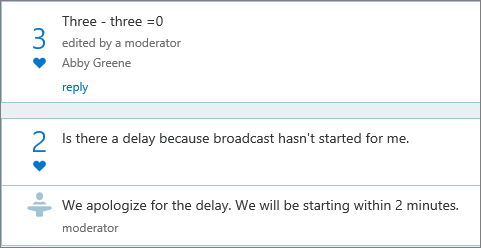
-
Visus Šiame rodinyje matysite visus klausimus ir atsakymus ir visi pranešimai.
-
Neskaityti Šiame rodinyje matysite tik neskaitytus klausimus.
Nurodyti svarbiausi klausimai
Išlaikyti dalyvius ir vėl neprašytų tuos pačius klausimus (ir taip pat turi mažiau klausimų moderatorius ekranas per), moderatorius galite transliuoti klausimai dalyviams be atsakymas į juos. Dalyviai gali matyti klausimų, kurie buvo paprašyta ir galite "patinka" klausimą, spustelėdami mygtuką širdies (
-
Moderatorius matuokliai auditorijos susidomėjimą klausimą stebėdami skaičių žymės "patinka".
-
Moderatorius atsakoma į viršų klausimus arba nukreips svarbiausi klausimai pranešėjui.
-
Kai pranešėjas gauna atsakymą moderatorius, moderatorius galite įtraukti atsakymą, kaip atsakymas į transliuojamas klausimą.
Uždarykite klausimų ir atsakymų seansą
Transliavimo susitikimo pabaigoje moderatorius uždaryti klausimų ir atsakymų seansą. Taip pat galima laikinai uždaryti klausimų ir atsakymų seansą susitikimo metu ir ją atidaryti vėliau.
-
Spustelėkite uždaryti qna.
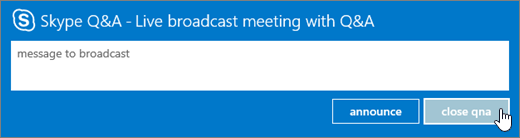
-
Klausimų ir atsakymų seansą šiuo metu yra uždarytas, tačiau galite iš naujo atidaryti spustelėdami atidarykite qna.
Klausimų ir atsakymų duomenų eksportavimas į CSV formatu ataskaitos
Atsisiųsti CSV formatu yra visus klausimus ir atsakymus. Klausimų ir atsakymų failą galima atsisiųsti iš "transliavimo" portalą.
-
Į "Skype" susitikimo transliacijos portalo, dalyje baigta susitikimus, spustelėkite susitikimo.
-
Ataskaitos skyriuje, spustelėkite atsisiųsti klausimų ir atsakymų ataskaitą.
Spustelėkite atidaryti , kad CSV failo atidarymas programa Microsoft Excel.










